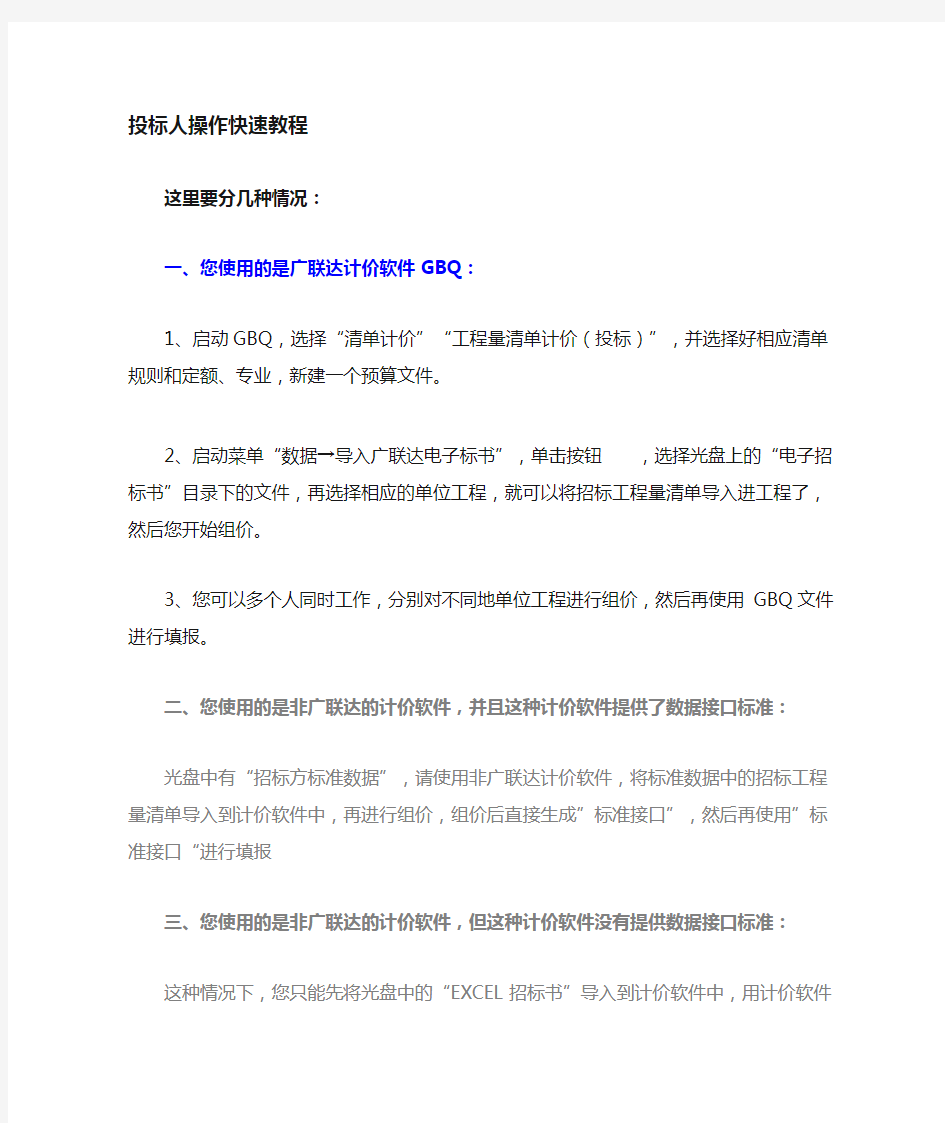

投标人操作快速教程
这里要分几种情况:
一、您使用的是广联达计价软件GBQ:
1、启动GBQ,选择“清单计价”“工程量清单计价(投标)”,并选择好相应清单规则和定额、专业,新建一个预算文件。
2、启动菜单“数据→导入广联达电子标书”,单击按钮,选择光盘上的“电子招标书”目录下的文件,再选择相应的单位工程,就可以将招标工程量清单导入进工程了,然后您开始组价。
3、您可以多个人同时工作,分别对不同地单位工程进行组价,然后再使用GBQ文件进行填报。
二、您使用的是非广联达的计价软件,并且这种计价软件提供了数据接口标准:
光盘中有“招标方标准数据”,请使用非广联达计价软件,将标准数据中的招标工程量清单导入到计价软件中,再进行组价,组价后直接生成”标准接口”,然后再使用”标准接口“进行填报
三、您使用的是非广联达的计价软件,但这种计价软件没有提供数据接口标准:
这种情况下,您只能先将光盘中的“EXCEL招标书”导入到计价软件中,用计价软件组价后,再生成EXCEL格式的文件,使用EXCEL格式文件填报。
四、您没有计价软件,直接在EXCEL格式文件中组价,然后再用EXCEL文件填报。
从光盘中取得“EXCEL招标书”,然后在EXCEL文件中填报上价格,再用EXCEL文件填报。
五、您没有计价软件,也不想在EXCEL文件中组价,可以使用“直接查看编辑”。
打开光盘上的电子招标书,直接填报上价格,然后生成电子投标书。
在组价完成后,进行填报的方法:
1、组价完成后,请您将所有组好价的GBQ工程文件,或者是标准数据接口文件拷贝到装有“刻录机”的一台计算机中。
2、插入光盘,启动光盘,执行第一步“复制工程量清单到C盘”。
3、执行第二步“填报工程量清单”,选择“使用GBQ填报”,或者“使用标准数据接口填报”。
如果您的报价文件是EXCEL文件,请选择“使用EXCEL填报”。
4、分别为每个单位工程选择相应的已组好价的GBQ工程文件,或者是标准数据接口文件,单击“导入”按钮,填报就完成了。
如果您的使用EXCEL填报,每个单位工程的不同报表(如“分部分项工程量清单计价表、措施项目表、其他项目表、零星项目表等”),需要分别对应、识别和填报,不能象使用GBQ或标准数据接口那样,一个单位工程,只需要填报一个文件。
5、您可以执行第步,生成电子投标书了,在此过程中,请检查总报价,并填入必要的投标信息。如果要求输入密码,请输入并牢记密码。
6、打印工程量清单。请一定使用光盘进行打印!一般来说,招标文件会明确规定使用光盘打印,以便在开标时检查报表上的水印,来判断电子标书与文本标书的一致性。
7、在完全确认无误后,再进行刻录!
特别提示:
您可以使用不同的方法,来填报不同的单位工程。比如用GBQ文件填报“安装工程”,用其它组价软件的标准数据接口填报“土建工程”。
第一步复制工程量清单到C盘
文件在光盘上是不能进行编辑的,必须先复制到硬盘上才能编辑。
文件是复制“C:\电子招标数据\“标段名称”_{GUID号}”文件夹下了。如:C:\电子招标数据\新建标段1_{D0C0323A-8A15-444F-9978-4E16E1A0F2ED}
该文件夹下又有三个文件夹:
\Excel电子招标书:下面是EXCEL格式的招标工程量清单。可以在上面直接填报价格,或导入到计价软件中用计价软件组价。
\电子招标书:下面是光盘生成的电子招标书,可以直接导入到GBQ工程中组价。
\招标方标准数据:下面是光盘生成的标准接口格式的招标工程量清单,可以直接导入到支持标准接口的非广联达计价软件中。
第二步填报工程量清单
请确保在安装有刻录机的计算上执行这一步操作,以及以后各步的操作。
首先要使用一种方法,将工程量清单报价编制出来。
您可以使用各种方法来编制工程清单报价:使用EXCEL文件编写;使用支持“标准接口”的非广联达计价软件编写;使用广联达GBQ编写。
标准接口:就是在当地公开公布的一种数据标准格式,各种软件都可以生成、接收这种数据格式,这样各种计价软件、询评标软件都可以使用一样的数据了。
从Excel填报:提供了最具开放性的数据接口。EXCEL是大家都会使用的工具,任何人只要使用EXCEL编辑好数据,都可以导入到光盘中。
如何使用计价软件组价:您可以支持“标准接口”的非广联达计价软件组价,也可以使用广联达的计价软件GBQ组价。
从标准接口填报:为本地提供了公开的数据接口格式。任何组价软件,均可生成这种格式的数据文件,直接导入到光盘中。
标准接口,是经标办发布的,用于各种计价软件与评标软件交换数据的、一种数据存贮规定和格式的标准规定。
标准接口文件,就是采用这种标准的数据文件。
使用标准接口文件填报时,只需要选择好标段或者是每个单位工程对应的标准接口文件,程序就会自动根据标准文件中的报价填报电子光盘。
从GBQ填报:广联达GBQ组价软件可以使用这个方式导入数据到光盘中。
直接查看编辑:在导入数据后,可以直接打开每张报表,查看或编辑数据。
在使用以上各种方法填报后,还可以使用“直接查看编辑”的功能,打开电子投标书,选择一个单位工程,再选择该单位工程下的投标报表,检查填报结果。
请参考招标人帮助:编制工程量清单→直接查看编辑。
第三步检查填报结果
在填报以后,程序可以对填报结果进行检查,并可以检查各报表之间的计算关系。
如下图所示:在左边可以选择要检查的报表,在右侧可以选择要查看的检查项。如果有选定检查项的错误,则在表格中列出,若没有,表格为空。
第四步生成电子经济标书
只有生成电子经济标书,您的投标报价数据才能够保存到光盘中。
重要:
1、只要您填报或修改了投标报价,就必须重新生成电子经济标书,否则,您的修改将不能保存在电子经济标书,并刻录到光盘中。
2、每执行一次“生成电子经济标书”,投标文件版本号就会加1。您可以多次修改报价数据,并多次生成电子经济标书。
3、如果您已经认为不再修改报价,并且已经刻录了第一张光盘,在刻录第二张光盘时,一定不要再执行“生成电子经济标书”这一步了,否则经济标书版本号会加1,后果是两张光盘中的经济标书版本号不一致,也可能与纸质标书中的水印不一致。
第五步导入其他投标书
请您仔细阅读招标文件,如果招标文件中要求您,必须将其他投标文件(如技术标文件、投标说明等)刻录到这张光盘中,请您导入这些文件。
要“导入其他投标文件”,只需要选定这些文件,这些文件就分自动刻录到光盘中。
要删除已导入的“其他投标文件”,请到“C:\电子投标数据\其他投标文件”中删除。
您也可以直接将文件复制到上述目录中,程序会自动将这个文件夹下的文件刻录到光盘的“其他投标文件”目录中。
第六步刻录
请您完全确认:不再修改报价,再进行刻录。一旦刻录后,您将再也无法修改您的投标报价了。
如果您有多张光盘需要刻录,在刻录完第一张后,插入其它光盘,启动界面后,一定不要再执行“生成电子经济标书”了,直接执行“刻录”操作。
否则两张光盘的经济标书版本号将不一致!如果已经打印了文本标书,文本标书的水印也会与重新生成的水印不同。
第七步打印经济标书
请您仔细阅读招标文件,以明确是否必须使用光盘打印出带有水印的文本经济标书、是否所有的报表都要使用光盘打印。
一般来说,只有工程量清单报价的报表需要由光盘打印,其它如封面类的内容,可以使用如word来打印。
在打印前,请您预览报表,以确定报表格式是否符合您的要求。
强列建议您在刻录完全部光盘后再打印!
在您刻录第一张光盘后,如果不需要修改数据时,一定不要再执行“生成电子经济标书”,以确保两张光盘中,“经济标书版本号”一致!
广联达计价软件GBQ3.0课程
第1章: 业务流程介绍 1.1 工程量清单背景 《建设工程工程量清单计价规范》(GB 50500-2003)(以下简称规范)自2003年7月1日实施以来,在全国范围内已经大范围实施,随着清单实施力度的深入,我们应当熟练应用软件来编制工程量清单,进行工程量清单计价投标报价。 根据规范精神,工程量清单内由招标方编制,工程量清单计价由招标方编制标底,投标方编制投标文件,二者之间既有联系又有区别。规范中给出了二者的相关 工作和职责。 1.2 计价规范中规定的业务流程 规范中规定,招标人进行工程量清单的编制,并为投标人根据招标人提供的工程量清单计价提供计价格式,供投标人进行投标报价使用,表现形式为报表 格式。投标人要进行工程量清单的计价,并以综合单价的形式表现。 首先我们来看一下,在工程量清单环境下,招标方的工作流程 招标方的主要工作就是编制招标文件和工程量清单。
投标方的工作流程为: 1.3 软件的工作流程 通过上面的描述,我们了解了清单环境下招标人和投标人业务流程上的不同,那么招标方如何利用广联达—清单计价软件GBQ 3.0编制工程量清单,投标人如何利用广联达—清单计价软件GBQ3.0进行组价,形成综合单价呢? 招标方使用软件流程: 投标方使用软件流程: 注意:天津地区没有其他项目清单,而是计日工清单。 第2章: 编制工程量清单通过本章学习,您将学会作为招标方如何编制工程量清单。
2.1 打开软件新建工程 学习完本节后,您将会自己通过两种方式建立一个工程 2.1.1 通过广联达整体解决方案打开 双击桌面上的“广联达清单整体解决方案”图标,打开下图: 软件启动后,就进入到软件的主界面,通过下面的向导界面,您可以建立您的工程。 图1.1.2 点击新建向导后,弹出下图: 图 1.1.3
资料由建筑在线收集整理。 我们大家手工做时一般是:先是平整场地,土方开挖,打夯,垫层,基础…… 我们图形算量软件的作法的思路:先做标准层。在标准层做好之后就是把标准层向上向下复制,然后把标准做一些适当的修改。所以标准层是非常重要的,我们在处理时要加倍小心。(重点强调)软件的操作流程:进入图形算量项目管理楼层定义→层号、层高、建筑面积增减及楼层总信息(一层必须单存在) 轴线管理→输入主轴线、辅助轴线绘图→所有实体的属性定义、画实体等操作汇总计算(注意在汇总之前每层都生成一次房间)查工程量清单,工程量计算书等退出GCL99软件用GBG99或其培训它软件取、凋价汇总计算、打印输出预算书。 图形自动计算工程量操作流程 一、总信息:双击广联达图形算量软件→点确认→新建→在项目代号栏内输入工程代号(自己定义代号)→选计算规则→在项目名称栏内输入工程名称(其它可以不输入)→点确认→ 点楼层→点楼层定义→在楼层号内输入1→打回车→层高输入→打回车→2层→打回车→3m→打回车3层→打回车→→点小三角形→建筑面积选择不计算→点楼层换算→ 在楼层换算对话框内单击鼠标左键选择如下内容: 楼层号砖墙砂浆标号砼墙混凝土标号梁混凝土标号板混凝土标号柱混凝土标号1M10碎C30碎C30碎C30 2碎C25碎C25碎C25 3M5碎C20碎C20碎C20 点确认→外墙裙高1000→室外地坪相对标高栏内填→散水宽度填1000→点确认。 二、轴线:点辅助轴线按扭→点正交主轴按扭→在屏幕上任点一下左键→点下开间→输入轴距相应数字(按图输入轴距,注:轴线号可以自己定义)→点左进深→输入相应轴距 (轴线号也可以自己定义)→点确认 三、墙体: 1、墙体属性定义:点墙体按扭→点属性定义按扭→墙体名称WQ37→墙体材质点小三角形选机红砖→墙体类别点小三角形选外墙→厚度选(或填)370→其它可不输入,(注:轴线距 左墙皮宽默认250是表示偏轴线,如果梁、墙体是中轴,可改成185)点做法→点查询(或直接输入3-6、4-1)→点与属性定义相匹配的子目→选3 -6、4-1→点选择子目→保存其 它墙体采用同样的方法定义NQ24(3-2、4-16)、NRQ24(3-6、4-1)、基础WQ37 (3-1换M10)、基础WQ24(3-1换M10)、WQ24(3-6、4-1)。(注:在这里定义一个虚墙XQ,墙体 材质选其它,类别选虚墙,厚度填1),点保存,基础墙要注意换算标号,因在总信息里基础墙没有定义标号。墙体都定义完后点退出。 2、画墙体:先点属性定义小三角形调出WQ37→点(5,B交点)→点(2,B交点)→点(2,A交点)→点(1,A)→点(1,F)→点(2,F)→点顺小弧→填半径1200mm→打开偏 移→X=1200,Y=0→点(2,G)→点连续线→关闭偏移→点(5,G)→点属性定义小三角形调出NQ24→点(5,B)→点右键→点(1,C)→点(2,C)→点右键→点(2,F)→点 (2,B)→点右键→点(2,D)→点(4,D)→点(4,B)→点右键→点(3,G)→点(3,E)→点右键在属性定义栏内点小三角形调出XQ(画虚墙主要参考建施9,将楼梯分为 斜跑、休息平台、楼板三部分)→点(3,E)→点(3,D)→打开偏移→X= 120,Y=0,→点(4,E)→点(4,D)→点右键→X=0,Y=120→点(4,D)→点(5,D)→点右键→ X=0,Y=1470(注没楼梯梁最后一踏步让250,有楼梯梁接楼梯梁划分)→点(4,B)→点(5,B)→点右键→关闭偏移。 四、门窗部分:
广联达图形算量和钢筋算量使用技巧 标签:广联达广联达视频广联达视频教程加密狗钢筋平法造价造价员预算杂谈 实习是大学教育最后一个极为重要的实践性教学环节。通过实习,使我们在社会实践中接触与本专业相关的实际工作,增强感性认识,培养和锻炼我们综合运用所学的基础理论、基本技能和专业知识,去独立分析和解决实际问题的能力,把理论和实践结合起来,提高实践动手能力,为我们毕业后走上工作岗位打下一定的基础;同时可以检验教学效果,为进一步提高教育教学质量,培养合格人才积累经验,并为自己能顺利与社会环境接轨做准备。 一、独立基础带短柱,上柱插筋插入短柱内。要在软件中计算短柱和上柱的钢筋,很多人拿到这种图时都觉的很难将短柱与上柱的钢筋在软件中计算正确,原因很简单,就是不管是短柱还是短柱上面地框柱都只能用柱来算钢筋,而在软件中只要是一根柱子上下的关连层还有柱子,软件就会按照平法中的设定来计算钢筋,考虑插筋和锚固,与我们的实际图纸所要计算的钢筋量相差甚远,而这就使很多人认为软件计算出来的钢筋量是错的,没有办法将整根柱子从底到顶计算正确,只能是使用软件计算大部分工程量后再来进行调整,或者直接用其它方法如手工来计算这种柱钢筋,而实际上用软件处理这种情况也是很简单的,现将处理思路简要说明一下。 首先在建立楼层时将基础层设为独立基础的高度(如果独立基础的高度不一,按最高的进行设置),而从基础顶到短柱顶设为负一层,上面的楼层按图纸进行设定,然后在画图的时候需要注意的是建两套相同的轴网,在第一套轴网中画与主体相关的柱也就是短柱顶部的框柱,而它的基础则画为井桩基础,在另外一套轴网中画独基和短柱,这样就可以完全将短柱与其上的框柱钢筋分别计算正确。原理是短柱部分顶部再无柱构件则会自动认为是顶层进行锚固,同时还可以在软件中设置柱顶锚固节点方式,如图:当然需要在短柱属性中来设置;而框柱下的井桩可以按某个长度设定值来计算插筋长度和弯折长度,如图: 从而解决短柱上部框柱插筋问题。 二、首层地面结构标高为负值,且首层地面标高与正负零之间为浮土回填部分,在这种情况下钢筋与图形之间的互导调整。当然在这种设计下,对于钢筋来说我们只需要在建立工程时将设为实际首层地面标高就可以,而楼层高度按图纸进行设定,特别是首层层高为首层结构标设至二层结构标高的高度,那么在钢筋软件中就不难处理这种情况,而当我们完成了钢筋后,由于图形软件没有首层地面结构标高的设定,因此会与钢筋对应不起来,从钢筋导入图形软件中,其首层结构标高就会成为正负零,这就需要我们进行调整,否则基础深度就会有错,而整个工程在地面以上的高度也会有错,调整方法为在图形中将正负零与首层结构标高之间的高度建为一个负一层,而该层的构件只有首层的竖向构件,也就是柱墙,可以从首层复制到负一层;而首层层高需改为正负零到二层的高度,经过这样修改后图形软件中的各层标高都会与图纸相一致。 三、软件之间的互导妙用。最近遇到一个工程基础为筏板基础,而该工程筏板与众不同的是不仅有不同厚度的筏板,而且对于筏板的周边又有不同的相应节点,使的筏板变的高低错落,而为了画图方便,一般这种筏板我们都会先用一种厚度的筏板将整块筏板画完,然后划线分割后再来转换构件,但是由于在钢筋软件中只有划线分割构件这个功能,而不能将分割后的筏板再合并起来,这就使的在计算钢筋时不很方便,有可能我们需要将一些分割成块的筏板再合并起来,这时其实我们可以通过钢筋与图形的互导功能,导入图形中调整合并好后再来导入钢筋进行配筋。 四、斜墙构件在在图形中的处理。最近常有人问起斜墙在软件中如何处理,虽未碰到过,但经过仔细分析后认为斜墙可以通过采用斜板的方法来处理,如图所示,可以将一堵斜墙定义为斜板,由于板的体积在计算时是计算到梁边,而这样定义后实际与我们的斜墙一样,墙体积也是计算到梁边的,因此斜墙的工程量是正确的,而现在还要计算的就是斜墙的外粉及斜
一、导入CAD图 1、点一下导航栏的CAD管理 2、点CAD草图 3、点导入CAD图 4、将所需要的CAD图导入。 5、选中需要的拆开的CAD图(拉框选择),导出选中的CAD图 二、识别主要材料表 1、点一下导航栏的配电箱柜 2、点CAD操作设置---材料表识别 3、左键框选要识别的主要材料,右键确认 4、识别设备的名称,规格型号,距地高度,对应构件,对应楼层 5、把空行,空列删除,点确认即可 三、识别照明灯具,配电箱柜 1、标识识别 2、图例识别完以后点右键确认 3、识别错了怎么办??-------批量选择(F3),选择你识别错的构件,右键删除即可。 4、先识别复杂的构件,再识别简单的 5、先识别带标识的,再识别不带标识的 四、识别管线 1、有标识的先识别带标识的—回路标识识别 2、没有标识的可以选择回路识别或者直接用选择识别 注意:一定要清楚电气专业的识别顺序。 五、桥架 1、新建一个工程,导入首层弱电平面图 2、点一下导航栏的智控弱电—电缆导管 3、再用选择识别---选中需要识别的桥架选的时候选中,中间那根线进行识别 4、识别管线 5、设置起点 6、汇总计算 7、查看工程量 8、布置立管 六、先识别卫生器具,再识别管道,最后识别阀门法兰 1、图例识别卫生器具 2、选择识别管道 3、图例识别阀门法兰 4、选择识别立管 5、延伸水平管 6、识别管道上面的附件,如阀门,用图例识别 7、注意:识别顺序,识别管道附件的时候一定别忘记先识别管道 七、通风空调 1、先识别风管,在识别通头----识别风管,可以采用自动识别、选择识别
2、在识别风管上面的风管部件如:风口----识别风口的时候先看一下风口里面有没有其他不是该图例的其它东西 八、消防 1、先识别喷头---采用图例识别 2、在识别管道---有标识的采用标识识别没有标识的时候采用自动识别 3、标识识别的时候—点完标识识别,然后把里面有的管道全部新建好,这样可以提高速度。 4、很多情况下是没有带标识的,这个时候可以采用自动识别---自动识别也是先一个个新建好 5、CAD操作设置---只显示选中的CAD图元所在的图层(选的时候选中喷头、管道、标识)即可
广联达图形算量GCL2013整体操作流程图文教程详解 当您对GCL2013软件的整体操作流程不熟悉或不清楚时,您可以看看这个简单操作流程。 操作步骤 【第一步】:启动软件;
通过鼠标左键单击windows菜单:“开始”->“所有程序”->“广联达建设工程造价管理整体解决方案”->“广联达土建算量软件GCL2013”; 【第二步】:新建工程; 1、鼠标左键单击“新建向导”按钮,弹出新建工程向导窗口; 2、输入工程名称,例如,在这里,工程名称输入“广联达大厦”,如果同时选择清单规则和定额规则,即为清单标底模式或清单投标模式;若只选择清单规则,则为清单招标模式;若只选择定额规则,即为定额模式这里我们以定额模式为例,定额计算规则选择为“北京市建筑工程预算定额计算规则(2001)”,定额库为“北京市建设工程预算定额(2001)”然后单击“下一步”按钮;注:您可以根据您所在的地区,选择相应的计算规则及定额库。
3、连续点击“下一步”按钮,分别输入工程信息、编制信息,直到出现下图所示的“完成”窗口;
4、点击“完成”按钮便可完成工程的建立,显示下面的界面。【第三步】:工程设置; 1、在左侧导航栏中选择“工程设置”下的“楼层信息”页签; 2、单击“插入楼层”按钮,进行楼层的插入,;
3、根据图纸输入各层层高及首层底标高,这里,首层底标高默认为0。 【第四步】:建立轴网; 1、在左侧导航栏中点击“绘图输入”页签,鼠标左键点击选择“轴网”构件类型;
2、双击轴网,点击构件列表框工具栏按钮“新建”->“新建正交轴网”,教程库; 3、默认为“下开间”数据定义界面,在常用值的列表中选择“3000”作为下开间的轴距,并单击“添加”按钮,在左侧的列表中会显示您所添加的轴距; 4、选择“左进深”,在常用值的列表中选择“3000”,并单击“添加”按钮,依次添加三个进深尺寸。这样“轴网-1”就定义好了; 5、点击工具条中的“绘图”按钮,自动弹出输入角度对话框,输入角度“0”,单击“确定”按钮,就会在绘图区域画上刚刚定义好的轴网-1了。
广联达算量软件简单操作步骤 一、导入CAD图 1、点一下导航栏的CAD管理 2、点CAD草图 3、点导入CAD图 4、将所需要的CAD图导入。 5、选中需要的拆开的CAD图(拉框选择),导出选中的CAD 图 二、识别主要材料表 1、点一下导航栏的配电箱柜 2、点CAD操作设置---材料表识别 3、左键框选要识别的主要材料,右键确认 4、识别设备的名称,规格型号,距地高度,对应构件,对应楼 层 5、把空行,空列删除,点确认即可 三、识别照明灯具,配电箱柜 1、标识识别 2、图例识别完以后点右键确认 3、识别错了怎么办?? -------批量选择(F3),选择你识别错的构件,右键删除即可。
4、先识别复杂的构件,再识别简单的 5、先识别带标识的,再识别不带标识的 四、识别管线 1、有标识的先识别带标识的—回路标识识别 2、没有标识的可以选择回路识别或者直接用选择识别 注意:一定要清楚电气专业的识别顺序。 五、桥架 1、新建一个工程,导入首层弱电平面图 2、点一下导航栏的智控弱电—电缆导管 3、再用选择识别---选中需要识别的桥架 选的时候选中,中间那根线进行识别 4、识别管线 5、设置起点 6、汇总计算 7、查看工程量 8、布置立管 六、先识别卫生器具,再识别管道,最后识别阀门法兰 1、图例识别卫生器具 2、选择识别管道 3、图例识别阀门法兰 4、选择识别立管
5、延伸水平管 6、识别管道上面的附件,如阀门,用图例识别 7、注意:识别顺序,识别管道附件的时候一定别忘记先识别管 道 七、通风空调 1、先识别风管,在识别通头 ----识别风管,可以采用自动识别、选择识别 2、在识别风管上面的风管部件如:风口 ----识别风口的时候先看一下风口里面有没有其他不是该图 例的其它东西 八、消防 1、先识别喷头---采用图例识别 2、在识别管道---有标识的采用标识识别 没有标识的时候采用自动识别 3、标识识别的时候—点完标识识别,然后把里面有的管道全部 新建好,这样可以提高速度。 4、很多情况下是没有带标识的,这个时候可以采用自动识别--- 自动识别也是先一个个新建好 5、CAD操作设置---只显示选中的CAD图元所在的图层(选的 时候选中喷头、管道、标识)即可
广联达操作步骤: 新建工程——新建楼层——新建轴网——绘图输入——汇总查量 新建工程: 1、第一步工程名称注意计算规则一定要选择正确, 其他根据不同省份修改,福建省选择不计算损耗 和全统2000 2、第二步工程信息黑色字体只起到标示作用,只需 要修改蓝色字体的信息,详细看图纸。 3、第四步比重设置当图纸中所有的直径为6的钢 筋都为一级钢筋时要把6.5的比重复制到6的比 重内。 新建楼层: 1、插入楼层:鼠标点击到基础层或者地下层的时候 再点击插入楼层是新建地下楼层,鼠标点击到首 层或者其他地上楼层时是新建地上楼层。 2、只有楼层名称、层高、首层底标高等白色底纹的 能进行修改。 3、楼层钢筋设置主要修改抗震等级(一个工程出现 多个抗震等级时)、混凝土标号、保护层厚度。
新建轴网: 1、一般都是以柱平面图的轴网为准。 2、操作步骤:新建轴网—定义属性(上下开间或左右进深一致时可只输入一边,在下方的定义数据内复制粘贴)—绘图 输入开间和进深信息后一定要点击“绘图”。 3、修改轴号位置——拉框选中所有的轴网——鼠标右键确定——选择“两端标注” 绘图输入顺序: 框架结构: 柱——梁——板——基础——楼梯——其它(二次构件、大样等) 柱 1、操作步骤:进入柱界面—新建柱—定义属性(注意箍筋类型) —绘图(一般采用点式布置) 2、钢筋级别输入:A、B、C分别代表一、二、三级钢 3、出现柱子有偏心的情况可以采用以下方式进行操作: 1)点式布置完柱后点击查改标注,输入偏心数据 4、在屋面层时注意判别边角柱,点击“自动判断边角柱”即可 5、布置完成后可以点击汇总计算,此时我们就可以点击钢筋三维 或编辑钢筋进行查看和检查。
广联达图形算量软件绘图算量过程中的八大步骤 本文作者将利用GCL8.0完成工程的步骤进行了完整的讲解,这些步骤对于初学者有很大的帮助。同时,作者在讲解每个步骤时都提到了一些需要注意的关键点和实用的技巧,这些对于应用软件一段时间的朋友也会有较大的帮助。软件应用的精华就在于对细节的把握和处理,相信大家通过这种不断的分享和 新建工程——设置楼层——轴网建立——定义构件——绘图——构件做法——汇总计算——查看报表——保存退出。 一、新建工程 在启动软件后,软件中的第一个对话框,上面有一个新 1、工程的名称,建议利用工程图纸的名称,在以后的 2、预算书模式的确定,不同的预算书模式对不同的标书编制,即清单模式对应清单报价的标书模式制作,定额模式对应的是工程预算的编制模式。 3、定额计算规则和定额库的确定。不同地区的定额计算规则不相同,定额库也不相同,选择不正确,会影响工程中的工程量的计算。 4、新工程的辅助信息,辅助信息中的内容包括室外地坪标高差、外墙墙裙的高度、冻土厚度,这些数据必须正确的输入,如果输入不正确,将会影响工程量计算,例如:室外地坪的输入不正确,会影响土方工程量、回填土工程量、外墙脚手架的工程量、外墙抹灰及 二、楼层管理 1、楼层层高的确立。 在工程图纸中的一般有两种层高,即一种是建筑层高,另一种是建筑层高,在软件建立层高时,按建筑层高进行建立。 2、楼层的分析。 在工程是一般有两种情况,一种有地一室的情况,一种是无地下室的情况,分析如下 3、当楼层构件的标高不相同时,楼层的层高按构件最高标高处为分界线建立楼层层高,在绘制构件的时候,就不会出现超高的情况,你只需利用构件编辑属性把相应的构件标高或者高度修改。 4、基础层高的确定。
Cad导图,整理图纸,比例设置,识别楼层,对应楼层,识别轴网,定位cad, 先识别竖向构件[柱子(柱表,柱大样),墙],再识别横向构件 6、共性操作 (1)cad图纸导入 ①导图顺序 cad草图—添加图纸—设置比例(尽可能不选轴线尺寸;交点1、交点2、量取交点1与2之间的实际尺寸)—转换符号(高级设置中选“转换全部”;转错时用批量替换)—整理图纸—手动分割—根据需要可导出选中的cad图、插入cad图—识别楼层表(若楼层表中无基础层,则在楼层设置中设置)—分割后的图纸对应楼层—识别轴网—定位cad图 ②只能在cad草图界面下删除图纸。导图后记得进行比例设置。 ③CAD识别选项。如图 A、墙设置 第2条:墙宽度误差范围:5mm——表示设计的CAD就是200的墙,但就是她实际CAD墙线间宽度在200±5mm,软件都能判断为200的墙,如果此时用户的CAD墙线间距就是208,这时就是不能识别到墙的,需要把这个误差范围修改为10mm,重新识别才可以 第3条:墙端头相交误差延伸范围:100——表示一般CAD墙线都绘制到了柱边,但就是这个时候识别过来,会形成非封闭区域,导致导入图形后布置不上房间,而软件自动延伸100,就能把这个缺口堵上,导入图形就不会有问题了。 B、门窗洞设置 第5~8条:代号的意思就是指,根据CAD图上的关键字标识,来区分门、窗、洞类型。在我们识别了门窗表之后,各个门、窗属性都已经在构件列表定义好了,我们需要在CAD识别下面的识别门窗洞来确定哪个门在哪个位置,就只能靠这个CAD图上的M(门)、C(窗)、MC、MLC(门联窗)来区分类型,实现构件与图元的关联。如下图上面部分,设计者用J表示木门,软件默认就是不能识别的,需要在门里面的代号M加上J,(注意就是英文状态下的逗号)如图下面部分:
广联达图形计算工程量的操作流程 我们大家手工做时一般是:先是平整场地,土方开挖,打夯,垫层,基础…… 我们图形算量软件的作法的思路:先做标准层。在标准层做好之后就是把标准层向上向下复制,然后把标准做一些适当的修改。所以标准层是非常重要的,我们在处理时要加倍小心。(重点强调)软件的操作流程:进入图形算量项目管理楼层定义→层号、层高、建筑面积增减及楼层总信息(一层必须单存在) 轴线管理→输入主轴线、辅助轴线绘图→所有实体的属性定义、画实体等操作汇总计算(注意在汇总之前每层都生成一次房间)查工程量清单,工程量计算书等退出GCL99软件用GBG99或其培训它软件取、凋价汇总计算、打印输出预算书。 图形自动计算工程量操作流程 一、总信息:双击广联达图形算量软件→点确认→新建→在项目代号栏内输入工程代号(自己定义代号)→选计算规则→在项目名称栏内输入工程名称(其它可以不输入)→点确认→点楼层→点楼层定义→在楼层号内输入1→打回车→层高输入3.2m→打回车→2层→打回车→3m→打回车3层→打回车→2.4m→点小三角形→建筑面积选择不计算→点楼层换算→在楼层换算对话框内单击鼠标左键选择如下内容:楼层号砖墙砂浆标号砼墙混凝土标号梁混凝土标号板混凝土标号柱混凝土标号 1 M10 碎C30 碎C30 碎C30 2 M7.5 碎C25 碎C25 碎C25 3 M5 碎C20 碎C20 碎C20 点确认→外墙裙高1000→室外地坪相对标高栏内填-0.45→散水宽度填1000→点确认。 二、轴线:点辅助轴线按扭→点正交主轴按扭→在屏幕上任点一下左键→点下开间→输入轴距相应数字(按图输入轴距,注:轴线号可以自己定义)→点左进深→输入相应轴距(轴线号也可以自己定义)→点确认 三、墙体: 1、墙体属性定义:点墙体按扭→点属性定义按扭→墙体名称WQ37→
广联达图形算量的操作流程 我们大家手工做时一般是:先是平整场地,土方开挖,打夯,垫层,基础……我们图形算量软件的作法的思路:先做标准层。在标准层做好之后就是把标准层向上向下复制,然后把标准做一些适当的修改。所以标准层是非常重要的,我们在处理时要加倍小心。(重点强调)软件的操作流程:进入图形算量项目管理楼层定义→层号、层高、建筑面积增减及楼层总信息(一层必须单存在) 轴线管理→输入主轴线、辅助轴线绘图→所有实体的属性定义、画实体等操作汇总计算(注意在汇总之前每层都生成一次房间)查工程量清单,工程量计算书等退出GCL99软件用GBG99或其培训它软件取、凋价汇总计算、打印输出预算书。 图形自动计算工程量操作流程 一、总信息:双击广联达图形算量软件→点确认→新建→在项目代号栏内输入工程代号(自己定义代号)→选计算规则→在项目名称栏内输入工程名称(其它可以不输入)→点确认→点楼层→点楼层定义→在楼层号内输入1→打回车→层高输入3.2m→打回车→2层→打回车→3m→打回车3层→打回车→2.4m→点小三角形→建筑面积选择不计算→点楼层换算→在楼层换算对话框内单击鼠标左键选择如下内容:楼层号砖墙砂浆标号砼墙混凝土标号梁混凝土标号板混凝土标号柱混凝土标号 1 M10 碎C30 碎C30 碎C30 2 M7.5 碎C25 碎C25 碎C25 3 M5 碎C20 碎C20 碎C20
点确认→外墙裙高1000→室外地坪相对标高栏内填-0.45→散水宽度填1000→点确认。 二、轴线:点辅助轴线按扭→点正交主轴按扭→在屏幕上任点一下左键→点下开间→输入轴距相应数字(按图输入轴距,注:轴线号可以自己定义)→点左进深→输入相应轴距(轴线号也可以自己定义)→点确认 三、墙体:1、墙体属性定义:点墙体按扭→点属性定义按扭→墙体名称WQ37→墙体材质点小三角形选机红砖→墙体类别点小三角形选外墙→厚度选(或填)370→其它可不输入,(注:轴线距左墙皮宽默认250是表示偏轴线,如果梁、墙体是中轴,可改成185)点做法→点查询(或直接输入3-6、4-1)→点与属性定义相匹配的子目→选3-6、4-1→点选择子目→保存其它墙体采用同样的方法定义NQ24(3-2、4-16)、NRQ24(3-6、4-1)、基础WQ37 (3-1换M10)、基础WQ24(3-1换M10)、WQ24(3-6、4-1)。(注:在这里定义一个虚墙XQ,墙体材质选其它,类别选虚墙,厚度填1),点保存,基础墙要注意换算标号,因在总信息里基础墙没有定义标号。墙体都定义完后点退出。2、画墙体:先点属性定义小三角形调出WQ37→点(5,B交点)→点(2,B交点)→点(2,A交点)→点(1,A)→点(1,F)→点(2,F)→点顺小弧→填半径1200mm→打开偏移 →X=1200,Y=0→点(2,G)→点连续线→关闭偏移→点(5,G)→点属性定义小三角形调出NQ24→点(5,B)→点右键→点(1,C)→点(2,C)→点右键→点(2,F)→点(2,B)→点右键→点(2,D)→点(4,D)→点(4,B)→点右键→点(3,G)→点(3,E)→点右键在属性定义栏内点小三角形调出XQ(画虚墙主要参考建施9,将楼梯分为斜跑、休息平台、楼板三部分)→点(3,E)→点(3,D)→打开偏移→X=120,Y=0,
广联达图形算量软件 实训课程 学员练习册 二零零八年二月 一、图形软件概述 软件能算什么量,是如何计算的: 产品能够计算的工程量包括:土石方工程量、砌体工程量、混凝土及模板工程量、屋面工程量、天棚及其楼地面工程量、墙柱面工程量等; 产品通过以画图方式建立建筑物的计算模型,软件根据内置的计算规则实现自动扣减,在计算过程中工程造价人员能够快速准确的计算和校对,达到算量方法实用化,算量过程可视化,算量结果准确化。 .软件算量的思路: 软件算量并不是说完全抛弃了手工算量的思想。实际上,软件算量是将手工的思路完全内置在软件中,只是将过程利用软件实现,依靠已有的计算扣减规则,利用计算机这个高效的运算工具快速、完整的计算出所有的细部工程量,让大家从繁琐的背规则、列式子、按计算器中解脱出来。 算量流程:
先建筑按施工图的顺序结构,先地上后地下,先体后屋面、先室内后室外将一套图分成四个部分分把每部分的构件分组一次性处理完每组构件所有内容,做到清楚、完整 二、工程体验练习要求:根据看到的视频文件完成上面的图形,构件的建立按照软件默认设置三、实际案例工程操作练习、新建工程,新建楼层快捷图标在桌面上鼠标左键双击“广联达工程量清单整体” )选择3)选择定额模式;(2)输入工程名称为:培训工程;(1图图(图 相应的定额规则:北京市建筑工程预算定额计算规则;(4)定额库选择:北京市建筑工程预算定额;(4)勾选去掉自动生成默认构件
图图图根据图纸立面图:输入室外地坪相对标高为,外墙裙高度为0 图直接点击完成按钮,即完成新建工程步骤,出现楼层管理界面,如图 () 图点击添加楼层,即为第2层,继续点添加楼层 3与4层 (2)停在基础层层高位置,输入,依次输入首层到第4层高度:3 .6m,3m,3m,1. 温馨提示:新建工程时注意选择当地计算规则和定额规则;辅助信息中注意输入室外地坪相对标高和外墙裙的高度,室外地坪相对标高会影响土方量和外墙装修的量,外墙裙高度会影响外墙装修的工程量。. 练习、新建轴网 (1)图图点击“新建”,出现新建轴网的界面,停在正交轴网,左键点轴距位置输入3600回车,3000回车,依次输入4200,4200,3000,3600,5350,5350输入每个数字后都要敲回车; (2)鼠标点在上开间位置,然后点在轴距位置,依次输入3600,2700,3200,2600,3200,2700,3600,5350,5350,输入每个数字后都要敲回车 (3)输入完毕以后点击轴号自动排序 (4)鼠标点在左进深位置,然后点在轴距位置,输入4800,1400,3300,依次回车后,把轴号位置D改为1/C后回车,输入1200,回车,把2/C改为D回车,输入1500后直接回车,点击确定按钮退出 图
广联达计价GBQ4.0使用教程(完整版)
————————————————————————————————作者:————————————————————————————————日期:
广联达计价软件GBQ4.0实训课程 学员练习册
了解GBQ4.0 一、 软件定位 GBQ4.0是广联达推出的融计价、招标管理、投标管理于一体的全新计价软件,旨在帮助工程造价人员解决电子招投标环境下的工程计价、招投标业务问题,使计价更高效、招标更便捷、投标更安全。 二、 软件构成及应用流程 GBQ4.0包含三大模块,招标管理模块、投标管理模块、清单计价模块。招标管理和投标管理模块是站在整个项目的角度进行招投标工程造价管理。清单计价模块用于编辑单位工程的工程量清单或投标报价。在招标管理和投标管理模块中可以直接进入清单计价模块,软件使用流程见下图: GBQ 4.0软件应用流程 (投标阶段)投标人 (招标阶段)招标人 清单计价模块 招标管理模块 建立项目编制工程量清单 /标底 生成招标书导入电子招标文件 编制投标报价生成投标书 汇总单位工程 分发单位工程汇总单位工程投标管理模块 分发单位工程 生成标底 发出招标文件 图1.1.1 三、 软件操作流程 以招投标过程中的工程造价管理为例,软件操作流程如下: (一)招标方的主要工作
1、新建招标项目 包括新建招标项目工程,建立项目结构。 2、编制单位工程分部分项工程量清单 包括输入清单项,输入清单工程量,编辑清单名称,分部整理。 3、编制措施项目清单 4、编制其他项目清单 5、编制甲供材料、设备表 6、查看工程量清单报表 7、生成电子标书 包括招标书自检,生成电子招标书,打印报表,刻录及导出电子标书。 (二)投标人编制工程量清单 1、新建投标项目 2、编制单位工程分部分项工程量清单计价 包括套定额子目,输入子目工程量,子目换算,设置单价构成。 3、编制措施项目清单计价 包括计算公式组价、定额组价、实物量组价三种方式。 4、编制其他项目清单计价 5、人材机汇总 包括调整人材机价格,设置甲供材料、设备。 6、查看单位工程费用汇总 包括调整计价程序,工程造价调整。 7、查看报表 8、汇总项目总价 包括查看项目总价,调整项目总价 8、生成电子标书 包括符合性检查,投标书自检,生成电子投标书,打印报表,刻录及导出电子标书。
Cad导图,整理图纸,比例设置,识别楼层,对应楼层,识别轴网,定位cad, 先识别竖向构件[柱子(柱表,柱大样),墙],再识别横向构件 6、共性操作 (1)cad图纸导入 ①导图顺序 cad草图—添加图纸—设置比例(尽可能不选轴线尺寸;交点1、交点2、量取交点1与2之间的实际尺寸)—转换符号(高级设置中选“转换全部”;转错时用批量替换)—整理图纸—手动分割—根据需要可导出选中的cad图、插入cad图—识别楼层表(若楼层表中无基础层,则在楼层设置中设置)—分割后的图纸对应楼层—识别轴网—定位cad图 ②只能在cad草图界面下删除图纸。导图后记得进行比例设置。 ③CAD识别选项。如图 A、墙设置 第2条:墙宽度误差范围:5mm——表示设计的CAD是200的墙,但是他实际CAD墙线间宽度在200±5mm,软件都能判断为200的墙,如果此时用户的CAD墙线间距是208,这时是不能识别到墙的,需要把这个误差范围修改为10mm,重新识别才可以 第3条:墙端头相交误差延伸范围:100——表示一般CAD墙线都绘制到了柱边,但是这个时候识别过来,会形成非封闭区域,导致导入图形后布置不上房间,而软件自动延伸100,就能把这个缺口堵上,导入图形就不会有问题了。 B、门窗洞设置 第5~8条:代号的意思是指,根据CAD图上的关键字标识,来区分门、窗、洞类型。在我们识别了门窗表之后,各个门、窗属性都已经在构件列表定义好了,我们需要在CAD识别下面的识别门窗洞来确定哪个门在哪个位置,就只能靠这个CAD图上的M(门)、C(窗)、MC、MLC(门联窗)来区分类型,实现构件与图元的关联。如下图上面部分,设计者用J表示木门,软件默认是不能识别的,需要在门里面的代号M加上J,(注意是英文状态下的逗号)如图下面部分:
广联达计价软件GBQ4.0软件整体操作流程图文教程 整体操作流程分为:建立项目、编制清单及投标报价 建立项目 第一步:启动 双击桌面上的广联达计价软件GBQ4.0图标,在弹出的界面中选择工程类型为清单计价】,再点击新建项目】,软件会进入新建标段界面; 第二步:新建标段 说明 1、选择清单计价招标】或投标】,选择地区标准】; 2、输入项目名称,如某小区,则保存的项目文件名也为某小区。另外报表也会显示工程名称为某小区; 3、输入一些项目信息,如建筑面积、招标单位编码等信息; 4、点击确定完成新建项目,进入项目新建标段工程。 第三步:新建标段工程 1、点击新建单项工程】,软件进入新建单项工程界面,输入单项工程名称后,点击确定】,软件回到新建标段工程界面;
2、点击1#号楼】,再点击新建单位工程】,软件进入单位工程新建向导界面; 说明 1)确认计价方式,按向导新建; 2)选择清单库、清单专业、定额库、定额专业; 3)输入工程名称,输入工程相关信息如:工程类别、建筑面积; 4)点击确定】,新建完成。 根据以上步骤,我们按照工程实际建立一个工程项目,点击确定进入统一设置费率。 第四步:统一设置费率 广联达计价软件GBQ4.0内置了计价办法中规定的费率,您可以直接使用,如果有特殊需要,也可自由修改。 说明 1)选择整个项目时,修改针对整个项目中同专业的所有单位工程; 2)选择单位工程时,修改针对选中的单位工程; 3)修改完成后,点击确定进入项目管理窗口。 编制清单及投标报价
第一步:进入单位工程 在项目管理窗口选择要编辑的单位工程,进入单位工程主界面 第二步:工程概况 点击工程概况】,工程概况包括工程信息、工程特征及指标信息,您可以在右侧界面相应的信息内容中输入信息; 说明 1、根据工程的实际情况输入工程信息、工程特征、编制说明等信息,封面等报表会自动关联这些信息; 2、造价分析:显示工程总造价和单方造价,系统根据用户编制预算时输入的资料自动计算,在此页面的信息是不可以手工修改的。 第三步:编制清单及投标报价 1、输入清单:点击分部分项】查询窗口】,在弹出的查询界面,选择清单,选择您所需要的清单项,如平整场地,然后双击或点击插入】输入到数据编辑区,然后在工程量表达式列输入清单项的工程量。 2、设置项目特征及其显示规则: 1)点击属性窗口中的特征及内容】,在特征及内容窗口中设置要输出的工作内容,并在特征值列通过下拉选项选择项目特征值或手工输入项目特征值;
广联达图形算量G C L2013整体操作流程图文教程详解 当您对GCL2013软件的整体操作流程不熟悉或不清楚时,您可以看看这个简单操作流程。 操作步骤 【第一步】:启动软件; 通过鼠标左键单击windows菜单:“开始”->“所有程序”->“广联达建设工程造价管理整体解决方案”->“广联达土建算量软件GCL2013”; 【第二步】:新建工程; 1、鼠标左键单击“新建向导”按钮,弹出新建工程向导窗口; 2、输入工程名称,例如,在这里,工程名称输入“广联达大厦”,如果同时选择清单规则和定额规则,即为清单标底模式或清单投标模式;若只选择清单规则,则为清单招标模式;若只选择定额规则,即为定额模式这里我们以定额模式为例,定额计算规则选择为“北京市建筑工程预算定额计算规则(2001)”,定额库为“北京市建设工程预算定额(2001)”然后单击“下一步”按钮;注:您可以根据您所在的地区,选择相应的计算规则及定额库。
3、连续点击“下一步”按钮,分别输入工程信息、编制信息,直到出现下图所示的“完成”窗口; 4、点击“完成”按钮便可完成工程的建立,显示下面的界面。 【第三步】:工程设置; 1、在左侧导航栏中选择“工程设置”下的“楼层信息”页签; 2、单击“插入楼层”按钮,进行楼层的插入,; 3、根据图纸输入各层层高及首层底标高,这里,首层底标高默认为0。 【第四步】:建立轴网; 1、在左侧导航栏中点击“绘图输入”页签,鼠标左键点击选择“轴网”构件类型;
2、双击轴网,点击构件列表框工具栏按钮“新建”->“新建正交轴网”,教程库; 3、默认为“下开间”数据定义界面,在常用值的列表中选择“3000”作为下开间的轴距,并单击“添加”按钮,在左侧的列表中会显示您所添加的轴距; 4、选择“左进深”,在常用值的列表中选择“3000”,并单击“添加”按钮,依次添加三个进深尺寸。这样“轴网-1”就定义好了; 5、点击工具条中的“绘图”按钮,自动弹出输入角度对话框,输入角度“0”,单击“确定”按钮,就会在绘图区域画上刚刚定义好的轴网-1了。 【第五步】:建立构件; 建立构件与建立轴网相似,这里我们就以构件墙为例: 1、鼠标单击构件树“墙”前面的“+”号展开,选择“墙”构件类型。 2、点击工具菜单中的“定义”按钮,左键单击构件列表中的“新建”->“新建墙”按钮新建墙构件; 3、在属性编辑框界面显示出刚才所建立的“Q-1”的属性信息,您可以根据实际情况选择或直接输入墙属性值,比如类别、材质、厚度等,教程库搜集整理。 4、同时右侧会是套做法的页面,软件默认已经选择了一个默认量表,选择量表计算项“体积”行,通过查询定额库或直接输入定额编号,比如“3-4”。 【第六步】:绘制构件; 1、套好做法后点击工具栏“绘图”按钮,切换到绘图界面,点击绘图工具栏“直线”按钮,在绘图区域绘制墙构件;
软件整体操作??? 下面给大家简单介绍一下软件的整体操作流程。 ??? 整体操作流程分为:建立项目、编制清单及投标报价 ?建立项目 ??? 第一步:启动 ??? 双击桌面上的GBQ4.0图标,在弹出的界面中选择工程类型为【清单计价】,再点击【新建项目】,软件会进入“新建标段”界面; ??? 第二步:新建标段 ?说明??? ??? 1、选择清单计价【招标】或【投标】,选择【地区标准】; ??? 2、输入项目名称,如广联达大厦,则保存的项目文件名也为广联达大厦。另外报表也会显示工程名称为广联达大厦; ??? 3、输入一些项目信息,如建设单位、招标代理; ??? 4、点击“确定”完成新建项目,进入项目管理界面。 ??? 第三步:项目管理 1、点击【新建】,选择【新建单项工程】,软件进入新建单项工程界面,输入单项工程名称后,点击【确定】,软件回到项目管理界面; 2、点击【1#楼】,再点击【新建】,选择【新建单位工程】,软件进入单位工程新建向导界面;
?说明 ??? 1)确认计价方式,按向导新建; ??? 2)选择清单库、清单专业、定额库、定额专业; ??? 3)输入工程名称,输入工程相关信息如:工程类别、建筑面积; ??? 4)点击【确定】,新建完成。 ??? 根据以上步骤,我们按照工程实际建立一个工程项目,如下图: ?编制清单及投标报价 ??? 第一步:进入单位工程 ??? 在项目管理窗口选择要编辑的单位工程,使用双击鼠标左键或点击功能区【编辑】按钮,进入单位工程主界面 ??? 第二步:工程概况 ??? 点击【工程概况】,工程概况包括工程信息、工程特征及指标信息,您可以在右侧界面相应的信息内容中输入信息; ?说明 ??? 1、根据工程的实际情况在工程信息、工程特征界面输入法定代表人、造价工程师、结构类型等信息,封面等报表会自动关联这些信息; ??? 2、指标信息:显示工程总造价和单方造价,系统根据用户编制预算时输入的资料自动计算,在此页面的信息是不可以手工修改的。
分部分项工程清单与计价表工程名称:预算书1 序号项目编码项目名称 整个项目1010101001001 平整场地2010101002001 挖一般土方 3010103001001回填方4010103002001 余方弃置5010401003001 实心砖墙6010401003002实心砖墙7010501004001 满堂基础 8010502001001 矩形柱9010502002001 构造柱10010502003001 异形柱11010503001001 基础梁 项目特征描述 1、土壤类别:二类土 2、弃土运距:综合考虑 3、取土距离:综合考虑 1、土壤类别:二类土 2、挖土深度: 4.35m 3、弃土运距:综合考虑 1、密实度要求:满足 设计和规范要求 2、填方材料品种:综 合考虑 3、填方粒径要求:综 合考虑 4、填方来源、运距: 综合考虑 1、废弃料品种:综合 考虑 2运距:综合考虑 1、砖品种、规格、强 度等级:综合考虑 2、墙体类型:外墙 250 3、砂浆强度等级、配 合比:M5砂浆砌筑 1、砖品种、规格、强 度等级:综合考虑 2、墙体类型:内墙 200 3、砂浆强度等级、配 合比:M5砂浆砌筑 1、混凝土种类:商品 混凝土 2、混凝土强度等级: C30 1、混凝土种类:商品 混凝土 2、混凝土强度等级: C30 1、混凝土种类:商品 混凝土 1、柱形状:圆形柱 2、混凝土种类:商品 混凝土 3、混凝土强度等级: C30 1、混凝土种类:商品 混凝土 2、混凝土强度等级: C30 标段:第 1页共 3页 金额(元) 计量 工程量其中 单位综合单价合价 暂估价 m21023.1 m3 5522.759 m3 1073.117 m3 4449.642 m333.894 m323.464 m3 653.4487 m332.7795 m312.4643 m312.0837 m384
预算操作步骤 快操作步骤: 新建工程——建筑楼层——轴网建立——定义构件——绘图——构件做法——汇总计算——查看报表——保存退出。 一、新建工程 在启动软件后,软件中的第一个对话框,上面有一个新建筑向导,你点击后,可以根据软件的提示操作步骤完成。 在对话框中需要注意几个方面: 1、工程的名称,建议利用工程图纸的名称,在以后的工作中为了方便查找。 2、预算书模式的确定,不同的预算书模式对不同的标书编制,即清单模式对应清单报价的标书模式制作,定额模式对应的是工程预算的编制模式。 3、定额计算规则和定额库的确定。不同地区的定额计算规则不相同,定额库也不相同,选择不正确,会影响工程中的工程量的计算。 4、新工程的辅助信息,辅助信息中的内容包括室外地坪标高差、外墙墙裙的高度、冻土厚度,这些数据必须正确的输入,如果输入不正确,将会影响工程量计算,例如:室外地坪的输入不正确,会影响土方工程量、回填土工程量、外墙脚手架的工程量、外墙抹灰及装饰的工程量等。 二、楼层管理 1、楼层层高的确立。 在工程图纸中的一般有两种层高,即一种是建筑层高,另一种是建筑层高,在软件建立层高时,按建筑层高进行建立。 2、楼层的分析 在工程是一般有两种情况,一种有地一室的情况,一种是无地下室的情况,分析如下。 z 3、当楼层构件的标高不相同时,楼层的层高按构件最高标高处为分界线建立楼层层高,在绘制构件的时候,就不会出现超高的情况,你只需利用构件编辑属性把相应的构件标高或者高度修改。 4、基础层高的确定 第一种情况,没有地下室时,基础层高指的从基础垫层的下皮到正负零的高度为基础层的层高。第二种情况,当有地下室的情况,指的从基础的垫层的下皮到地下室室内地坪分界线处的高度为基础层的高度。 5、楼层编码: 基础层楼层编码由“0”代替,地下室楼层编码由负数表示。地上层数由正数表示。标准层的格式由以下几种方式:1~5、1-5,1、2、3、4、5,1,2,3,4,5。当不连续时,需要利用逗号或者“、”表示,例如:1、3、5。 6、子楼层的说明: 1、子楼层不支持楼层的排序功能。 2、子楼层中的构件与主楼层中的构件不会扣减关系。 3、子楼层不支持三维显示功能。 三、轴网建立 1、轴网类型 在软件中轴网类型分为三种主轴网和辅助轴线。